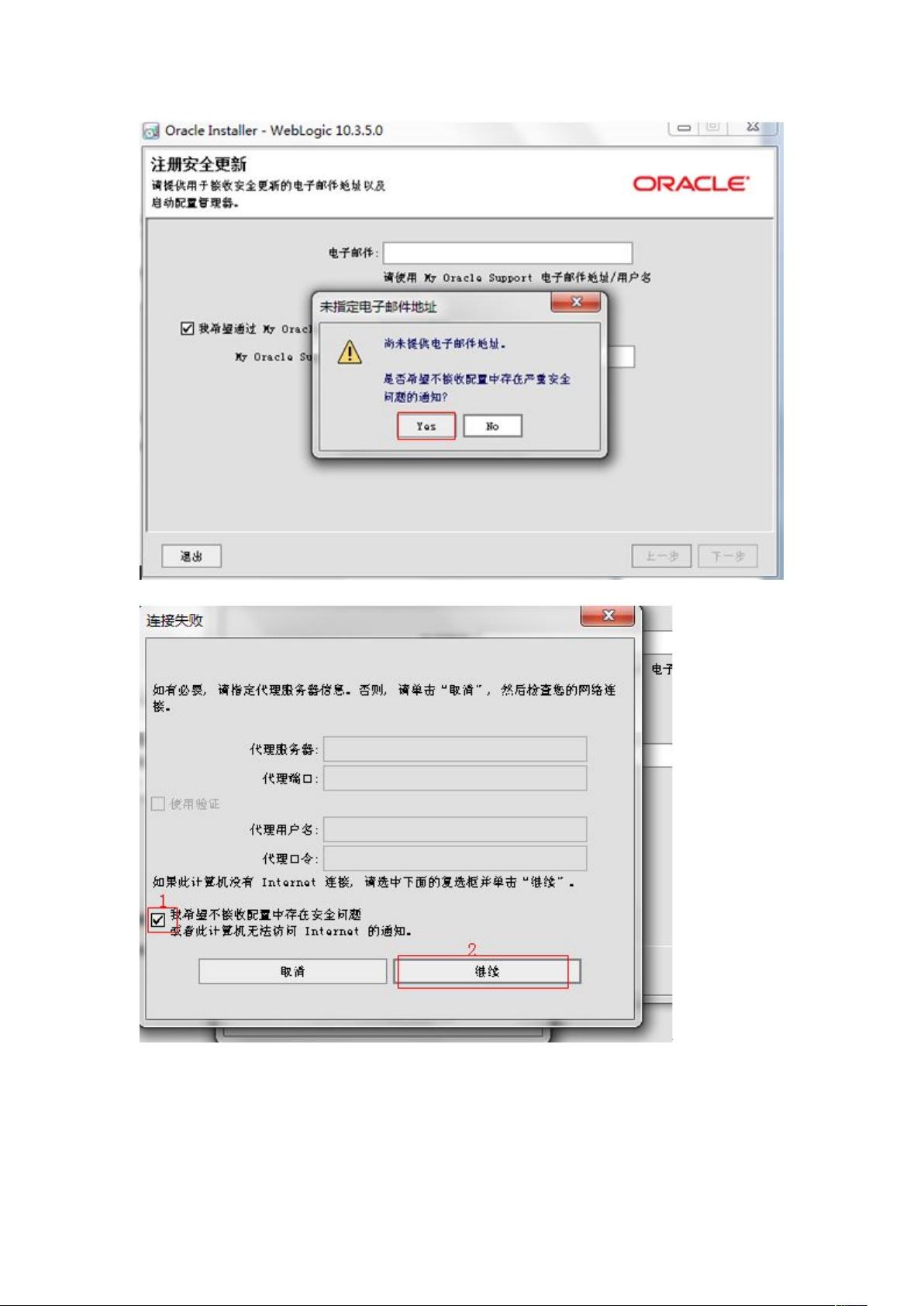Oracle Weblogic10与MyEclipse10部署J2EE应用指南
需积分: 3 112 浏览量
更新于2024-07-24
收藏 1.1MB DOC 举报
"本文档详细介绍了如何在MyEclipse10中使用Weblogic10部署J2EE应用程序的步骤,包括Weblogic的下载与安装,以及MyEclipse中配置Weblogic服务器和部署Web项目的过程。"
在J2EE开发中,Weblogic服务器是一个常用的应用服务器,而MyEclipse作为集成开发环境,提供了便捷的部署工具。本教程以Weblogic10和MyEclipse10为例,指导用户完成整个部署流程。
首先,你需要下载Weblogic服务器。Weblogic现在由Oracle公司提供,你可以访问Oracle官网(http://www.oracle.com/technetwork/middleware/weblogic/downloads/wls-for-dev-1703574.html)下载适合的版本。在这个例子中,选择了10.3.5版本进行下载和安装。安装过程包括接受许可协议、选择安装路径、配置服务器类型等步骤。
安装完成后,你需要配置Weblogic服务器。通过运行"Configuration Wizard"创建一个新的Weblogic域,这将定义服务器的基本设置,如域名(例如"base_domain"),管理员密码(如"weblogic1234")和运行模式(选择开发模式)。此外,还要指定JDK版本,这里选择了SUN JDK 1.6。
接下来,进入MyEclipse10的配置环节。在"Preferences"中找到"MyEclipse" -> "Servers" -> "Weblogic" -> "Weblogic10.x",这里需要配置Weblogic服务器使用的JDK路径,并将Weblogic的相关jar包添加到系统的PATH中,例如"weblogic.jar"和"webServices.jar"。
然后,创建一个新的Web项目。在MyEclipse中,你可以通过"New" -> "Web Project"来创建。项目创建完毕后,记得修改"web.xml"文件,将版本改为2.5,因为Weblogic10不支持3.0版本的配置。
最后,部署Web项目到Weblogic服务器。在MyEclipse的 Servers 视图中,右键点击Weblogic10.x实例,选择"Add and Remove",将你的Web项目添加到服务器。保存更改后,启动Weblogic服务器,可以通过MyEclipse内置的运行功能实现。当服务器成功启动,你可以在浏览器中输入URL查看应用程序是否正确运行。
通过以上步骤,你就完成了基于Weblogic10和MyEclipse10的J2EE应用部署。这个过程对于开发者来说至关重要,因为它确保了应用能在Weblogic服务器上正常运行。在实际开发环境中,你可能还需要处理更多细节,例如配置数据源、调整服务器性能参数、处理部署问题等。但本文提供的基础教程应该能帮助你顺利开始。
点击了解资源详情
点击了解资源详情
2010-03-06 上传
点击了解资源详情
点击了解资源详情
点击了解资源详情
点击了解资源详情
点击了解资源详情
点击了解资源详情
叶子8324
- 粉丝: 303
- 资源: 15
最新资源
- 基于Python和Opencv的车牌识别系统实现
- 我的代码小部件库:统计、MySQL操作与树结构功能
- React初学者入门指南:快速构建并部署你的第一个应用
- Oddish:夜潜CSGO皮肤,智能爬虫技术解析
- 利用REST HaProxy实现haproxy.cfg配置的HTTP接口化
- LeetCode用例构造实践:CMake和GoogleTest的应用
- 快速搭建vulhub靶场:简化docker-compose与vulhub-master下载
- 天秤座术语表:glossariolibras项目安装与使用指南
- 从Vercel到Firebase的全栈Amazon克隆项目指南
- ANU PK大楼Studio 1的3D声效和Ambisonic技术体验
- C#实现的鼠标事件功能演示
- 掌握DP-10:LeetCode超级掉蛋与爆破气球
- C与SDL开发的游戏如何编译至WebAssembly平台
- CastorDOC开源应用程序:文档管理功能与Alfresco集成
- LeetCode用例构造与计算机科学基础:数据结构与设计模式
- 通过travis-nightly-builder实现自动化API与Rake任务构建